Użycie funkcji Automatyczne skanowanie
Funkcja Automatyczne skanowanie służy do automatycznego wykrywania rodzaju elementu.
 Ważne
Ważne
-
Poniższe rodzaje przedmiotów mogą być skanowane nieprawidłowo. W takim przypadku dopasuj ramki przycinania (obszary skanowania) w widoku całego obrazu, uruchom program ScanGear (sterownik skanera), a następnie ponownie zeskanuj dokument.
- Fotografie o białawym tle
- Obrazy lub dokumenty wydrukowane na białym papierze, tekst odręczny, wizytówki i inne nieczytelne elementy
- Cienkie przedmioty
- Grube przedmioty
- W przypadku skanowania dwóch lub więcej dokumentów za pośrednictwem podajnika ADF (Automatycznego podajnika dokumentów) należy umieszczać w nim dokumenty tego samego rozmiaru.
-
Upewnij się, że jest włączony skaner lub drukarka.
-
Umieść przedmioty na płycie szklanej lub w podajniku ADF.
-
Kliknij przycisk Automat. (Auto).
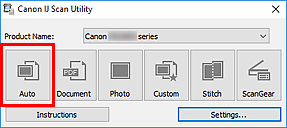
Rozpocznie się skanowanie.
 Uwaga
Uwaga
- Aby anulować skanowanie, kliknij przycisk Anuluj (Cancel).
- Aby wprowadzić odpowiednie korekty w zależności od rodzaju przedmiotu, kliknij przycisk Ustawienia (Settings...), a następnie w oknie dialogowym Ustawienia (Automatyczne skanowanie) (Settings (Auto Scan)) zaznacz pole wyboru Zastosuj rekomendowaną korektę obrazu (Apply recommended image correction).
- Zeskanowane obrazy są zapisywane w folderze wskazanym za pomocą opcji Zapisz w (Save in) w oknie dialogowym Ustawienia (Automatyczne skanowanie) (Settings (Auto Scan)), wyświetlanym po kliknięciu przycisku Ustawienia (Settings...). W oknie dialogowym Ustawienia (Automatyczne skanowanie) (Settings (Auto Scan)) można też wprowadzać zaawansowane ustawienia skanowania.
-
Informacje o skanowaniu poszczególnych rodzajów elementów znajdują się na kolejnych stronach.

